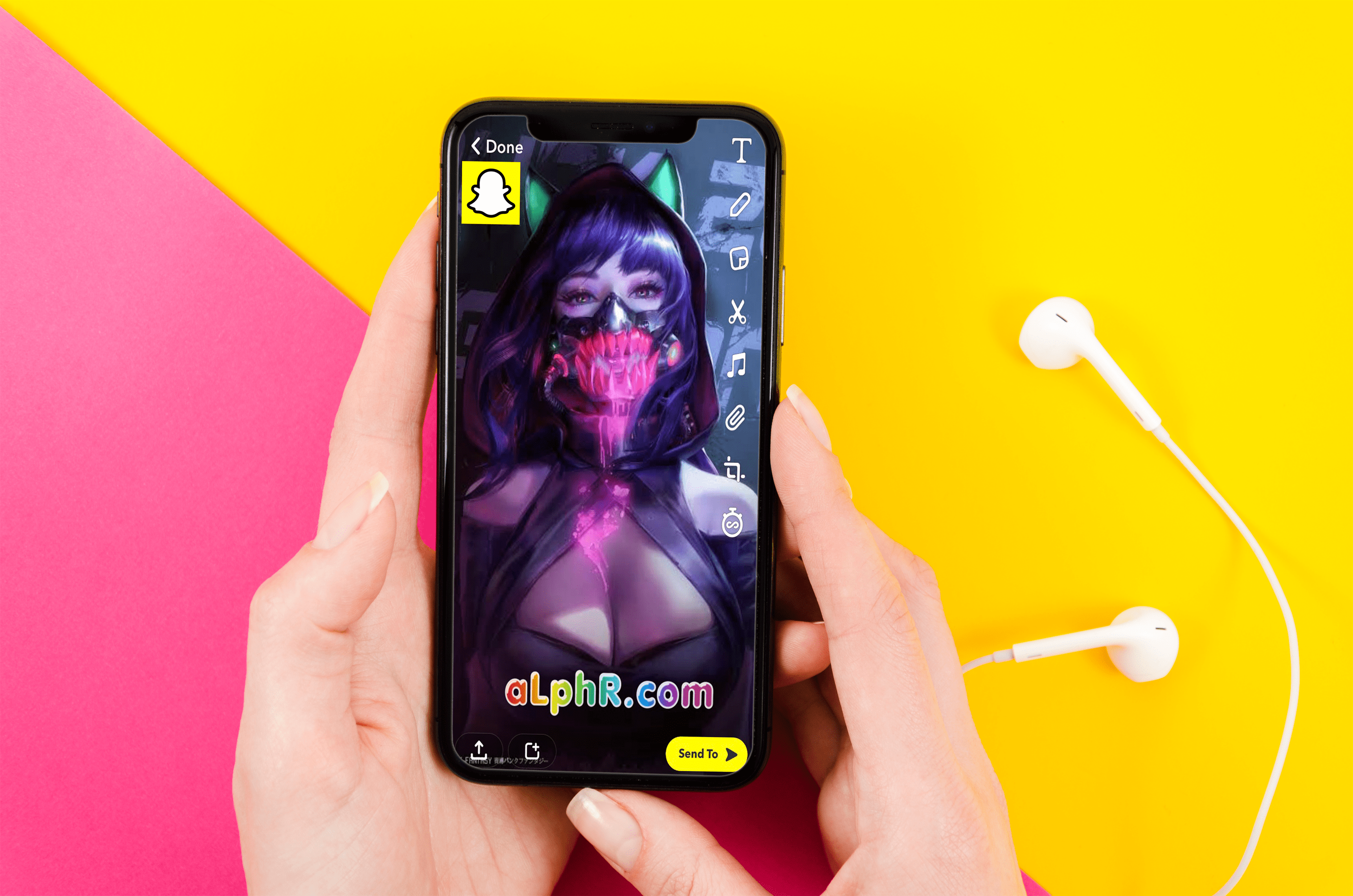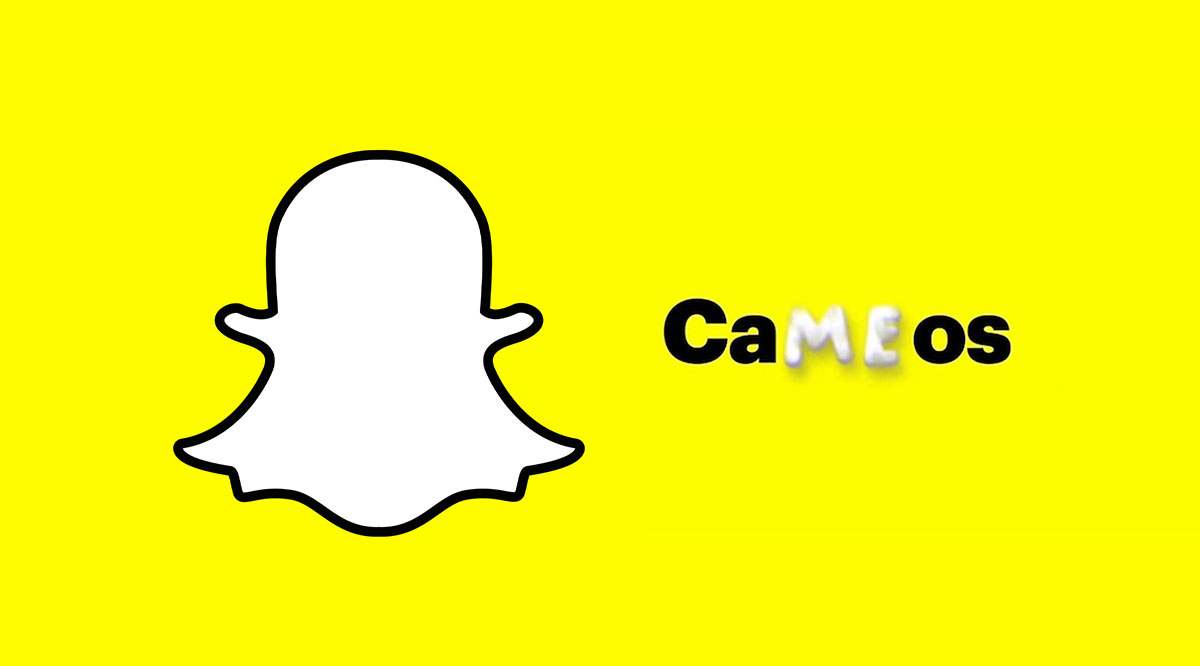Блокировка номеров - это очень удобный способ избавиться от нежелательных звонков, независимо от того, знаете ли вы абонента или нет. Но иногда номера по ошибке попадают в черный список. Или, может быть, контакт снова в вашей благосклонности, и пришло время восстановить контакт.

Вот как узнать, кто попал в ваш список непослушных на iPhone, и решить, пора ли их разблокировать или оставить там еще немного.
Просмотр заблокированных номеров на iPhone
Как и многие версии iPhone от Apple, существует множество способов просмотра списка заблокированных номеров и управления им. По сути, все они ведут в одно и то же место, поэтому выберите наиболее подходящее:
Через ваш телефон
Проверка списка заблокированных номеров с помощью приложения для телефона - относительно простой процесс.
Сначала зайдите в меню «Настройки» и прокрутите вниз до пункта «Телефон». Нажмите на телефон, чтобы открыть новое подменю. В этом меню выберите Заблокированные контакты.
Через FaceTime
Пришло время восстановить связь с любимым человеком, которого вы заблокировали в FaceTime? Вы можете управлять своим заблокированным списком для приложения, перейдя в настройки вашего iPhone. Нажмите на выбор FaceTime, чтобы перейти к следующему меню.
Внизу меню вы увидите опцию Заблокировано. Выберите его, чтобы увидеть список заблокированных номеров.

Через сообщения
Просмотр заблокированных контактов для сообщений начинается с приложения «Настройки». Откройте настройки iPhone и прокрутите до пункта «Сообщения». Нажмите «Сообщения», чтобы открыть следующее подменю.
Выберите «SMS / MMS», а затем «Заблокированные контакты», чтобы просмотреть список заблокированных номеров.
По почте
Этот последний способ доступа к списку заблокированных номеров немного отличается, но предпосылка та же.
Зайдите в меню настроек вашего iPhone и прокрутите вниз, пока не увидите опцию Mail. Нажмите «Почта», а затем «Заблокировано», чтобы увидеть список заблокированных номеров.
Простой маршрут заблокированных контактов, который нужно запомнить
Если сомневаетесь, просто запомните этот простой порядок доступа к заблокированным номерам:
Приложение "Настройки" -> Телефон / FaceTime / Сообщения -> Заблокированные контакты
Почта имеет немного другой текст для пункта меню:
Приложение настроек -> Почта -> Заблокировано

Быстрые советы по заблокированным номерам на iPhone:
1. Список заблокированных номеров одинаков в разных приложениях.
Вам не нужно заходить в список настроек телефона, а затем в Сообщения или FaceTime, чтобы добавлять или удалять пользователей из списка.
2. Входящие звонки попадают прямо в голосовую почту.
Знаете ли вы, что включение кого-либо в список заблокированных не обязательно означает, что вы не будете получать от него известие?
Их звонки все еще идут. Они просто перенаправляются на вашу голосовую почту, а не звонят на ваш iPhone. Если заблокированный пользователь решит оставить вам сообщение, он будет скрыт в разделе голосовой почты, и вы не получите уведомления.
3. Заблокированные пользователи, которые FaceTime или отправляют сообщения, не знают, что они заблокированы.
Поговорим о холодном приеме!
Любые пользователи из вашего списка заблокированных, которые используют FaceTime или Сообщения для связи с вами, не получат оповещения о том, что они заблокированы. Их звонки также не будут отображаться на ваших устройствах Apple. Они просто подумают, что вы игнорируете их попытки общения.
4. Почтовое приложение. Сообщения заблокированных пользователей отправляются прямо в корзину.
Если вы заблокировали кого-то в своем почтовом приложении, его сообщения отправляются в корзину или в корзину.
Конечно, вы можете проверить, что вам не хватает, посмотрев в корзине соответствующую учетную запись электронной почты. Но зачем тебе это?
Также имейте в виду, что блокировка электронной почты работает на всех устройствах Apple. Если вы добавите кого-то в свой список заблокированных на своем телефоне, это также относится к вашему iPad и Mac.
Разблокировка свайпом
Многие из пользователей в вашем списке заблокированных номеров, вероятно, этого заслуживают, верно?
Но если они снова заслужили вашу благосклонность, вы можете полностью изменить этот процесс, просто проведя пальцем влево.
Да, это все, что нужно, чтобы снова пригласить этих пользователей в свой мир.
Независимо от того, планировали ли вы изгнание в свой список заблокированных как временное или постоянное, просто знайте, что у вас есть право положить этому конец. И все, что для этого нужно, - это кончик пальца.
Вы когда-нибудь «разблокировали» номер? Вы нашли этот процесс достаточно простым? Дайте нам знать в комментариях ниже.